Como configurar uma campanha de Anúncios automotivos
Os Anúncios automotivos usam seu catálogo e os sinais, como novos parâmetros automotivos de eventos do website, para oferecer uma experiência dinâmica aos usuários com base nas preferências pessoas observadas.
Antes de começar:
Você precisará primeiro configurar sinais e seu catálogo.
Para ver dicas enquanto cria uma campanha, confira nossas práticas recomendadas para Anúncios automotivos.
Como configurar uma campanha de Anúncios automotivos
Faça login no TikTok Ads Manager e selecione Criar anúncio.
Como objetivo publicitário, escolha Geração de leads e ative a opção Anúncios automotivos.
Configure outros fatores da sua campanha, por exemplo, categorias especiais de anúncios, otimização de orçamento de campanha e orçamento da campanha. Observação: Se for preciso crédito para as promoções de automóveis, escolha Crédito na seção de categorias especiais de anúncios.
Clique em Continuar para editar as configurações do grupo de anúncios.
Escolha o nome do seu grupo de anúncios.
Escolha seu catálogo. Observação: Os locais dos inventários no seu catálogo determinarão qual país você poderá segmentar. Por exemplo, se todo seu inventário estiver no Canadá, você só poderá segmentar o Canadá.
Escolha seu pixel e selecione um evento de otimização.
Escolha sua segmentação. Observação: As opções de segmentação disponíveis para categorias especiais de anúncios podem ser limitadas.
Defina o orçamento.
Escolha o tipo de otimização e as configurações de atribuição.
Clique em Próximo para editar as configurações dos seus anúncios.
Defina o nome do seu anúncio.
Se estiver usando Spark Ads, autorize seu vídeo. Observação: No momento, os Spark Ads só podem promover vídeos e não têm acesso ao carrossel de catálogo. Para usar o carrossel, utilize uma identidade personalizada.
Se não estiver usando Spark Ads, escolha uma identidade personalizada.
Confira nossas especificações do criativo para obter informações sobre dimensões de vídeo e zonas seguras.
Escolha seus produtos usando os seguintes métodos: Produtos específicos, Todos os produtos ou Conjuntos de produtos.
Se você escolher Produtos específicos, poderá selecionar até 20 produtos por criativo para os formatos de vídeo e carrossel e arrastar para classificá-los em ordem manual. Observação: A classificação dinâmica é recomendada para obter a melhor performance.
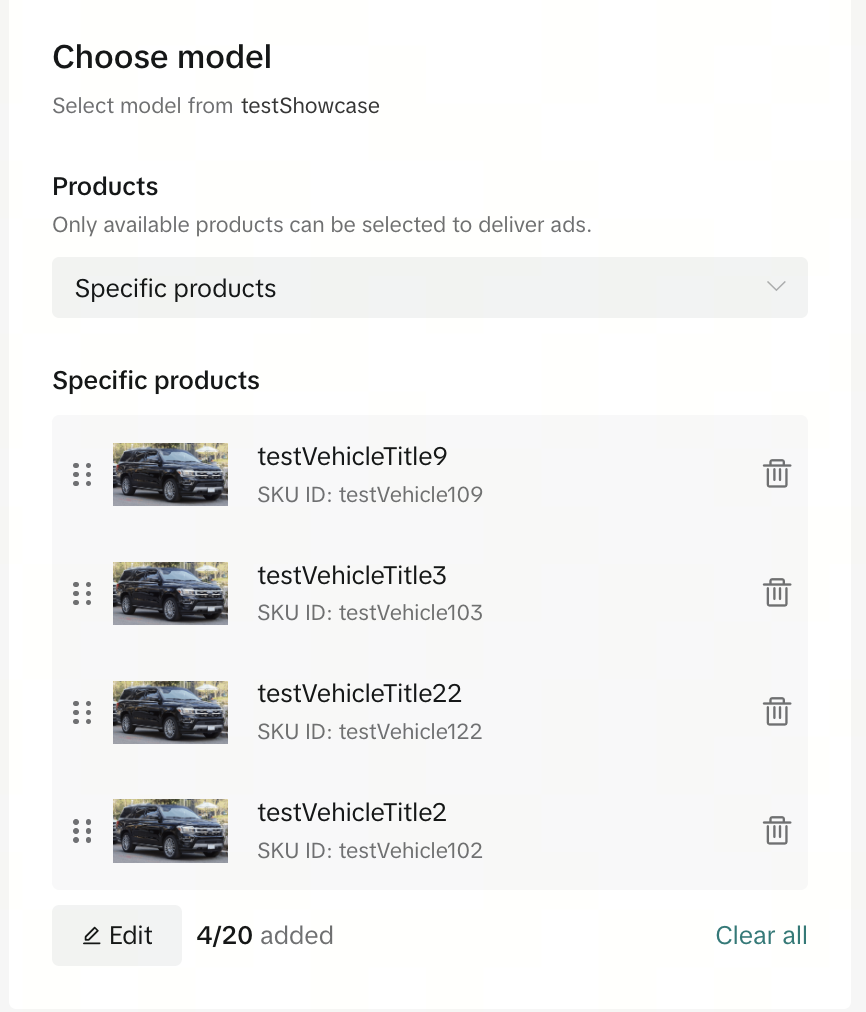
16. (Para o formato de vídeo) Adicione seu criativo de vídeo, legenda e CTA.
17. (Para o formato de vídeo) Crie seu modelo de card de inventário. A promoção de vídeos requer um Card de inventário que direcione os usuários para a página do inventário. Conclua esta etapa antes de lançar anúncios em vídeo. Depois de criar um card, você pode acessá-lo novamente para anúncios futuros. As imagens do Card de inventário precisam ter proporção 4:3 (preferencialmente 800x600 px). Observação: Você pode escolher os campos do produto que serão mostrados no card de inventário.
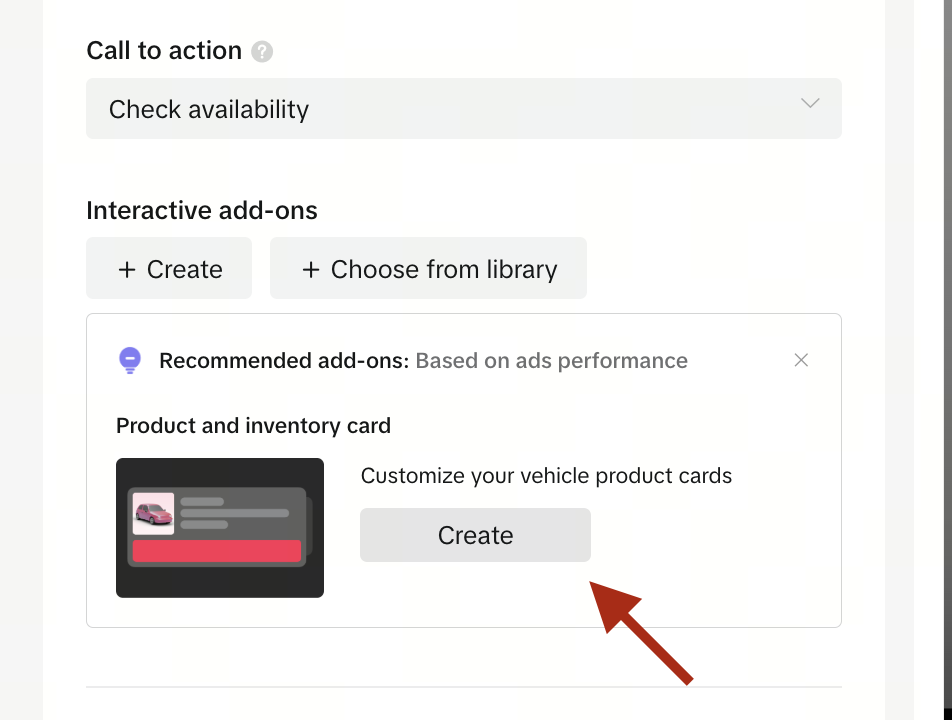
18. (Para o formato de carrossel) O carrossel vai extrair automaticamente imagens do campo image_link do seu catálogo. Você pode escolher as informações do produto que deseja exibir aos usuários. Normalmente, são exibidos quatro slides ao usuário antes do card final.
19. (Para o formato de carrossel) Adicione seu Card final, música e legenda.
20. O card final é mostrado no fim do carrossel e precisa direcionar os usuários para a página do seu catálogo de inventário.
21. A resolução deve ser de 1200x628 px, 640x640 px ou 720x1080 px.
22. Escolha o destino para direcionar as pessoas. Você tem a opção de usar o URL do seu website ou sua Página de inventário de veículos. Dica: Recomendamos usar o URL e ativar a opção de adicionar automaticamente parâmetros do URL.
23. Selecione Enviar para terminar de criar sua campanha.
